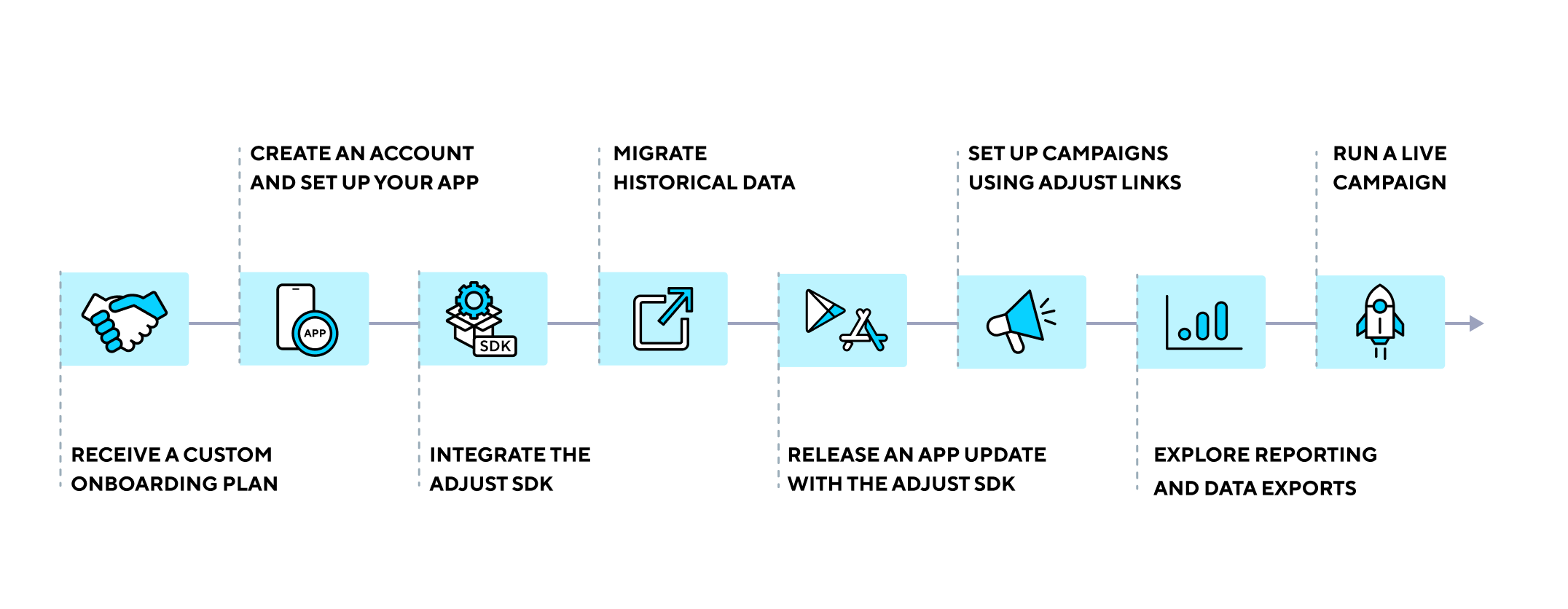Guía de migración de Adjust
La migración hacia Adjust desde otro socio de medición móvil es un proceso sencillo. En Adjust, te ofrecemos apoyo y orientación en cada paso del proceso, además de que contamos con una gran variedad de recursos que puedes consultar.
Sigue las instrucciones de esta guía para completar los siguientes pasos de la migración:
¿Cómo funciona la importación de dispositivos?
El SDK de Adjust considera a los usuarios que tenías antes de implementar el SDK de Adjust como nuevos usuarios. Esto sucede en cuanto el usuario abre la aplicación por primera vez. Esto significa que los usuarios existentes se incluyen en los informes como nuevas instalaciones. Por lo tanto, si utilizas cualquier otra herramienta de analytics o elaboración de informes, o si haces una comparación con las cifras de App Store o Google Play, verás una discrepancia entre los números de instalaciones totales en los informes.
Para evitar esta discrepancia, puedes importar a los usuarios en Adjust a fin de que nuestro sistema sepa que no debe incluirlos en los informes como nuevas instalaciones. Nuestro sistema incluirá en los informes esas instalaciones como nuevas sesiones, y no las contará como parte de las instalaciones generales. Aún podrás ver la actividad y el rendimiento de esos usuarios, por ejemplo, la retención y los eventos completados, si ejecutas campañas de re-engagement, ya que esos usuarios se pueden reatribuir a una nueva fuente de tráfico.
1. Configura tu aplicación en Adjust
Para poder importar tus datos históricos, debes configurar tu aplicación en AppView. Todos los datos históricos se importan en conexión con tu token de la aplicación de Adjust.
- Sigue las instrucciones descritas en la guía de configuración de aplicaciones.
- Cuando termines de configurar tu aplicación, copia el token de la aplicación .
2. Integra y testea el SDK de Adjust
La documentación sobre el SDK está disponible en la sección para desarrolladores del Centro de ayuda. Mientras configuras tu aplicación para que utilice el SDK de Adjust, asegúrate de poner el SDK en modo sandbox y cambiar los registros al modo verbose para capturar la mayor cantidad de información posible. Si tienes alguna pregunta sobre la integración del SDK, comunícate con tu representante de Adjust o envía un correo electrónico a support@adjust.com.
Adjust cuenta con una consola de testeo y una API de dispositivos para facilitar el testeo. Utiliza estas herramientas para analizar los datos que el SDK envía a nuestros servidores.
3. Exporta tus datos históricos
Después de configurar tu aplicación en AppView, debes crear un archivo de importación que contenga tus datos históricos. Exporta la información de tu socio de medición móvil anterior o tu sistema de inteligencia empresarial y formatea el archivo de la siguiente manera.
Formato del archivo
Debe ser un archivo CSV (valores separados por comas) con las siguientes características:
- Codificación UTF-8.
- Delimitado por comas
- Calificado con comillas dobles (
").
Nombre del archivo
Tu archivo CSV debe contener la siguiente información en minúsculas :
- El token de la aplicación que guardaste en el paso 1.
- El nombre del sistema operativo objetivo (p. ej.
iosoandroid). - El tipo de ID del dispositivo contenido en el archivo.
Debes proporcionar un archivo para cada tipo de ID del dispositivo.
<app_token>_<os_name>_<device_id_type>.csvTipos de ID del dispositivo
Estos son los tipos de ID del dispositivo disponibles:
Para iOS :
idfaIDFV
Para dispositivos Android dirigidos a Google Play Store :
gps_adidandroid_id
Para dispositivos Android dirigidos a Amazon App Store :
fire_adidandroid_id
Ejemplo
Este ejemplo muestra el nombre de archivo que debes utilizar para los datos que tienen las siguientes propiedades:
- Relacionados con una aplicación que tiene un token de la aplicación de Adjust de
abc123. - Para dispositivos Android .
- Identificados por el tipo de ID del dispositivo
gps_adid.
abc123_android_gps_adid.csvCampos
") que aparezcan en tu archivo CSV deben tener un escape. Para hacerlo, coloca los campos con comillas dentro de otro conjunto de comillas dobles de la siguiente manera: ""High spenders"".
Tu archivo CSV debe contener los siguientes campos, en este orden:
| campo | Obligatorio u opcional | Valor de ejemplo | Notas |
|---|---|---|---|
id_del_dispositivo | Obligatorio | B1CDA5FE-BEBA-48ED-AD0F-27AE62BF82D8 | Los guiones son opcionales. Tipos de device_id aceptados:
|
creado_en | Opcional | 1586391845 | Marca de tiempo de instalación de Unix, en forma de número entero, especificada en segundos. Si este campo no se llena en el archivo de la importación, el valor se llena automáticamente con la marca de tiempo de la importación. |
network | Obligatorio | Dispositivos importados | Los datos importados se deben colocar en una red independiente para evitar confusiones con los conjuntos de datos de Adjust que están activos. Consulta la tabla de mapeo de redes para obtener más información sobre cómo estructurar esta información. |
campaign | Opcional | ironSource | |
adgroup | Opcional | ironsource_ios_us | |
creative | Opcional | Grupo de anuncios 1 |
Si no tienes información para uno o más de los campos opcionales, inserta un campo vacío. Cada fila debe contener el mismo número de campos que la fila del encabezado.
Mapeo de redes
Debes importar tus datos históricos en una red llamada "Dispositivos importados", la cual funciona como placeholder, como se muestra en la siguiente tabla. De esta manera, todos los usuarios recurrentes pasarán a formar parte de este placeholder y tus datos se mantendrán limpios. Con este placeholder codificado, nuestro sistema puede diferenciar entre el tráfico proveniente de los usuarios existentes (es decir, los usuarios que ya utilizaban tu aplicación antes de que se implementara el SDK de Adjust) y el de los usuarios nuevos que se deben atribuir a una campaña activa.
Si importas a los usuarios como parte del mismo socio de red predeterminado, podrías encontrar problemas al analizar ciertos KPI y eso podría afectar tu análisis de las campañas y el rendimiento de la aplicación.
Utiliza la estructura completa que aparece a continuación si deseas profundizar en los datos de tu campaña existente para ver hasta tres subniveles:
| Valor del sistema anterior | Valor CSV en la importación de Adjust | Notas |
|---|---|---|
| - | network | Codificar este valor como Imported Devices. |
| Nombre de la red | campaign | |
| Nombre de la campaña | adgroup | |
| Nombre del grupo de anuncios | creative |
La granularidad de los dispositivos importados (red, campaña y grupo) no es obligatoria. Está disponible por si deseas conservar esos datos.
Ejemplo
Esta es una plantilla con una fila de título y algunos valores incluidos:
device_id,created_at,network,campaign,adgroup,creative
<device_id>,<created_at>,Dispositivos importados,<network>,<campaign>,<adgroup>Completa los campos <device_id>, <created_at>, <network>, <campaign> y <adgroup> con valores de tu sistema anterior. Por ejemplo:
id_del_dispositivo,creado_en,red,campaña,grupo_de_anuncios,elemento_creativo
B1CDA5FE-BEBA-48ED-AD0F-27AE62BF82D8,1586391845,Dispositivos importados,ironsource,ironsource_ios_us,Grupo de anuncios 14. Importa tus datos en Adjust
Después de exportar tus datos y verificar que los archivos cumplan con los requisitos anteriores, carga los archivos en una ubicación segura y envíalos a tu representante de Adjust. Nuestro equipo técnico importará tus archivos CSV y revisará los datos para asegurarse de que todo esté en orden. Tu representante de Adjust se pondrá en contacto contigo cuando tu importación esté completa.
5. Publica tu aplicación
Cuando tus desarrolladores confirmen que se completó la integración del SDK y tu representante de Adjust confirme que se completó la importación de tus datos, podrás enviar una nueva versión de tu aplicación a la tienda. Revisa las estadísticas de tu aplicación para verificar que los usuarios existentes y las nuevas instalaciones se registren de la manera esperada.
6. Configura tus campañas
Sigue las guías de configuración de campañas para configurar tus campañas con socios de red y redes autoatribuidas. Si necesitas ayuda para configurar una campaña, proporciona una lista de socios a tu representante de Adjust.
Si tu plan incluye soporte especializado, tu representante de Adjust organizará un taller para mostrarte lo siguiente:
- Los tipos de campañas que puedes registrar
- Niveles de información que puedes recibir
- Cómo crear el link de una campaña
- La metodología de atribución de Adjust
- Cómo configurar una campaña de iOS 14 o posterior
Después de este taller, tendrás todo listo para comunicarte con tus redes asociadas a fin de realizar la configuración de la campaña.
7. Actualiza los links de tus campañas
Cuando hayas configurado tus campañas, envía los links de tus campañas de Adjust a tus socios de red para que puedan testear los nuevos links y actualizar su configuración.
8. Explora la nueva suite de Adjust
¡Eso es todo! Es hora de empezar a usar la nueva suite de Adjust. Visita el Centro de ayuda para consultar las guías sobre los siguientes temas:
- Cómo analizar tus datos en Datascape.
- Cómo configurar tus campañas de iOS con Adjust Conversion Hub.
- Cómo extraer informes con la API de servicios de informes.
- Cómo recibir exportaciones de datos sin procesar por medio de callbacks de servidor y cargas al almacenamiento en la nube.
Si necesitas más ayuda o si tienes alguna duda, comunícate con tu Account Manager o envía un correo electrónico a support@adjust.com.